Twitterを運用しているといいね数などの反応がおかしい、ツイートが表示されてないかもなど気になることがありますよね。

もしかしてシャドウバンになってる?!
Twitterアカウントがシャドウバン(垢バン)になっているかどうかの確認方法は、
- チェックツールのアカバンチェッカーで調べる
- Twitterコマンド検索
以上の2種類あります。
簡単に調べることができるので調べ方と見方をサクッとご紹介します♪
また、シャドウバンになった場合のペナルティの度合いなどについても解説します。
ボットのv2連携ができず動かなくなった方はこちらを参照ください。


※Twitterでアナリティクスが見れない場合は以下を参照ください。


Twitterのシャドウバン(垢バン)とは?確認方法は2種類
まずは、シャドウバンの状態とは以下のことです。
シャドウバンとは、Twitterの運営側によって、こっそり他のユーザーから自分の投稿が見えないようにするなどのペナルティを与えられることです。
シャドウ(=影)の意味で、こっそりとバンされている状態なので、Twitterからの通知などはありません。



こっそりしなくても、何が悪いのか教えてくれたら気をつけられるのに…
シャドウバンというのは公式の用語ではありませんが、TwitterやSNSを使う人の間ではよく使われています。



では、Twitter上でシャドウバンかどうか疑わしい事象について確認しましょう!
シャドウバンの疑いがある場合は以下のとおりです。
シャドウバンの疑いあり
- いいね、リプがこれまでより少なくなった
- 自分のツイートがタイムラインに表示されない
- ツイートのインプレッションが激減した
- 詳細やリンクがクリックされていない
このような状態ならシャドウバンになっている恐れがあるので次の方法で確認してみましょう。
- チェックツールのアカバンチェッカーで調べる
- Twitterコマンド検索
チェックツールで調べると、どのジャドーバンのペナルティを受けているかがとてもわかりやすいです。
ですが、コマンド検索の方が正確にシャドウバン状態を判定できると言われています。



どちらも調べてみるといいですね。
Twitterのシャドウバン(垢バン)の確認方法!チェックツールのアカバンチェッカー
正確なのはコマンド検索と言われていますが、手っ取り早いのはチェックツールで確認する方法。
Twitterの垢バンチェッカーは、自分のアカウントがシャドウバンになっているかどうかが簡単にわかります。
また、シャドウバンの種類や受けているペナルティの重さも確認できるので便利です。
シャドウバンチェッカーでシャドウバンを調べる前に以下の点に注意してください。
Twitterチェックツールのシャドウバンチェッカーは、鍵垢のシャドウバンは調べられません。
なので、Twitterでアカウントを鍵垢にしている人は、調べる時に鍵を解除してからチェックしましょう!
チェックが終わったらまたカギアカにしてOKです。



鍵アカにしている人は、以下の方法で鍵アカを解除しましょう。
シャドウバンの確認をするTwitterを鍵垢(カギアカ)にしている人の解除方法



鍵アカじゃない人や、鍵アカを解除できた人は読み進めてください。
次の項目にあるボタンからすぐにチェックできます♪
鍵アカの解除方法を忘れた人は以下の方法で解除しましょう。
Twitterの鍵アカ解除方法
Twitterを開いて、
①「設定をプライバシー」をタップ
②「プライバシーと安全」をタップ
③「オーディエンスとタグ付け」をタップ
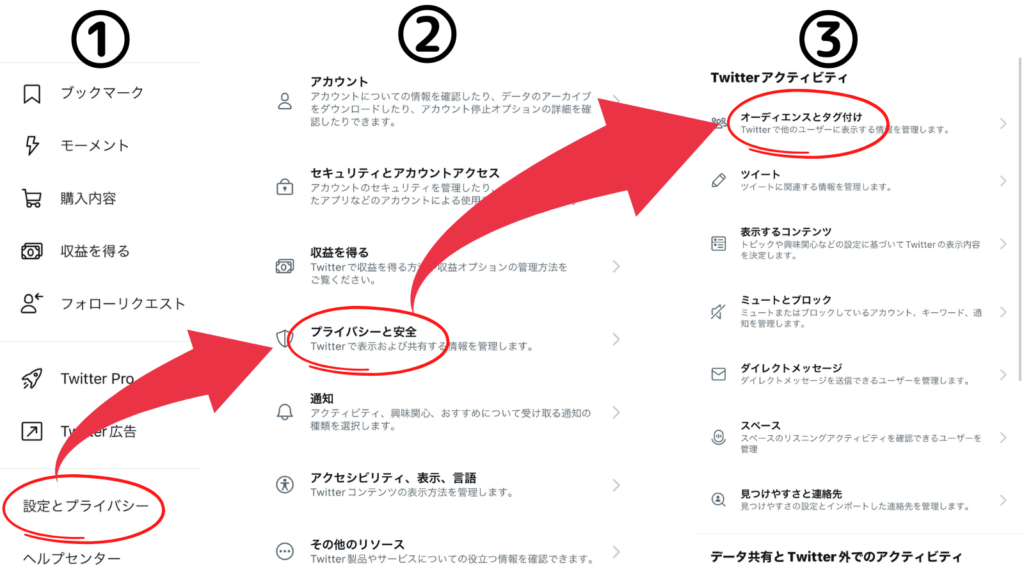
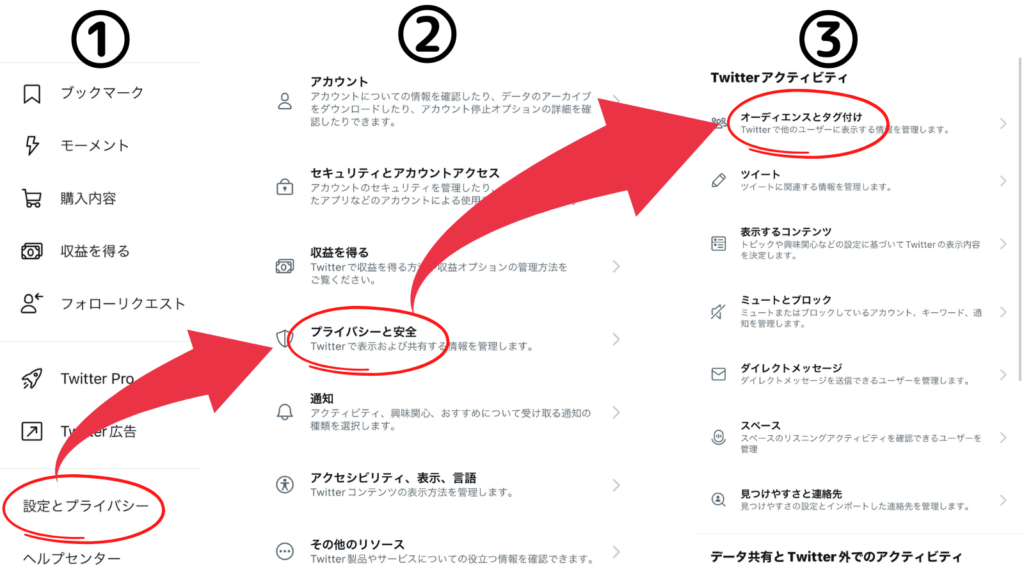
④「ツイートを非公開にする」をオフにする
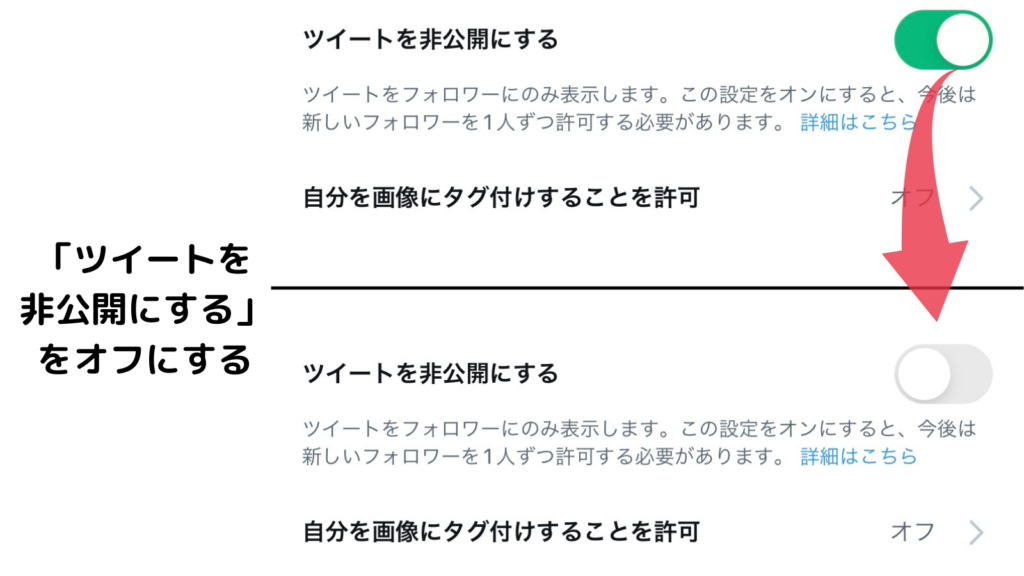
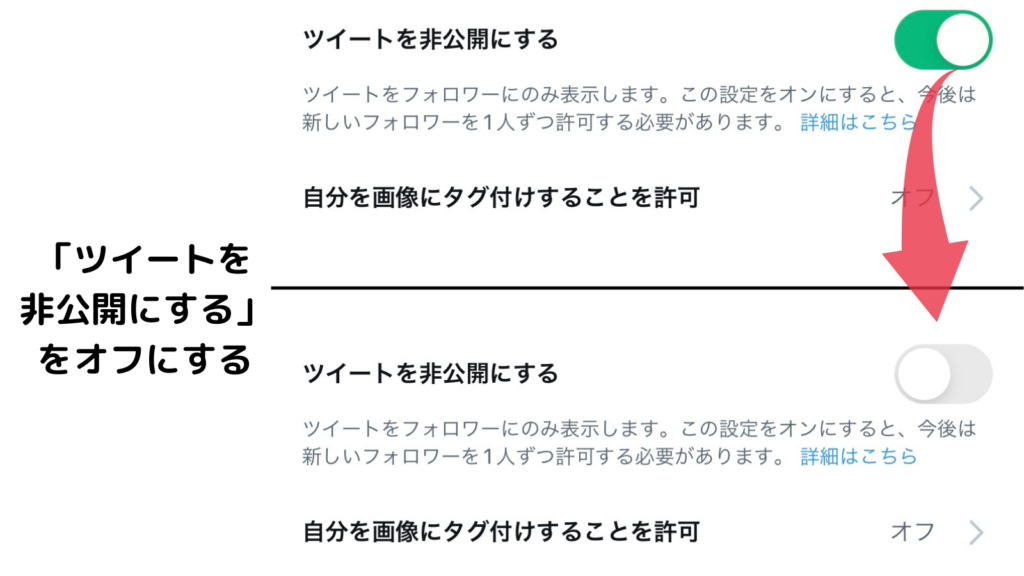
これで鍵アカの解除ができました♪
また鍵アカにする場合は「ツイートを非公開にする」をオンにすればOKです。
鍵アカにしていない人、鍵アカをいったん解除した人は次の項目のボタンからチェッカーが使用できるので調べてみましょう~☺
【無料】シャドウバンチェッカー
hisubuway
\下のボタンでアカバンを確認/
上のチェッカーが不具合などある場合は別のアカバンチェッカーでもいいですよ~。
shadowban
\下のボタンでアカバンを確認/



アカウントの、@以降を入力するだけでチェックできます。
使い方と見かたを次の項目で解説しますね♪
例えば以下ようにそれぞれでシャドーバン判定がわかれた場合などは、コマンド検索が正確なので下にご紹介しているコマンド検索で確認してみて下さい。
シャドウバンチェックどっちが正しいのか分からない😣
— みやび 🔴のためフォローなど遅くなります🙇🏻♀️ (@miyabi_225) January 27, 2023
🔴なのか、🟢なのか、、
何かわかる方いますか? pic.twitter.com/iAXFURFWss
Twitterシャドウバン(垢バン)チェッカーの使い方と見方
①シャドウバンかどうかを調べたいTwitterのIDを「@」の右側に入力する
②「CHECK」をタップ


上記の表示の場合シャドウバンされていません。
それ以外の表示の場合は赤色部分がシャドウバンになっています。
シャドウバンの種類は全部で4つあり以下のとおりです。
- Suggestion Ban(サーチサジェッションバン)
- Search Ban(サーチバン)
- Ghost Ban(ゴーストバン)
- Reply Deboosting(リプライデブースティング)
詳細については以下で詳しく解説しますね。
Suggestion Ban(サーチサジェッションバン)は検索表示はされる軽度のバン
Suggestion Ban(サーチサジェッションバン) は、ペナルティは軽度。
検索された際の表示の優先度が低くなり表示順位が下げられます。
また、ツイートが「不適切なコンテンツ」と認識されるので不適切なコンテンツを非表示にしている人からは見えなくなってしまいます。
Search Ban(サーチバン) は検索結果に全く表示されなくなるバン
Search Ban(サーチバン) はペナルティは重度。
#(ハッシュタグ)をつけてもキーワードで検索されても検索結果に全く表示されなくなります。
リプライは見れる状態ですがツイートが見つけてもらえないのはイタイですよね…。



ツイートが他の人に見られなくなるなんて本当にただの独り言…
Ghost Ban(ゴーストバン) はリプライが送った相手以外の他の人から見れなくなるバン
Ghost Ban(ゴーストバン) もペナルティは重度。
検索結果には表示されるものの、リプライが送った相手以外の他の人からは見れなくなってしまいます。
Reply Deboosting(リプライデブースティング) は軽く隠されるバン
Reply Deboosting(リプライデブースティング) はペナルティは軽度。
リプライが「さらに返信を表示する」に隠される状態のバンです。
「攻撃的な内容を含む可能性のある返信も表示する」という注釈があり「表示」を選択した人は見えるようになります。
Twitterのシャドウバン(垢バン)の確認方法!コマンド検索のFrom検索
Twitterの上にある虫眼鏡の欄で以下を検索してみましょう。
コマンド検索のFrom検索の確認方法
from検索で自分のTwitter IDを確認する
《from検索方法》
from:@調べたいユーザーID で自分のIDを入力し検索する
From検索は、Twitterの特定のユーザーについて調べる検索コマンドです。
Twitterの🔍キーワード検索欄(サジェスト)で、「from:@○○○」と入力して確認する。
※〇のところに調べたいユーザーIDを入力します。
Twitter名ではなくIDなので@の英語と数字のところです。



調べたいアカウントをフォローしていない別のアカウントか、ログアウトしてから調べてくださいね~!
From検索をして「最新」順に並び替えて、ツイートが全て表示されているか確認します。
| シャドウバンではない | 過去のツイートが全て表示される |
| シャドウバン! | ユーザー名を検索してもヒットしない リンクありツイートが一部(もしくは全部)表示されない |
以上がシャドウバンの垢バンの確認方法でした。



気になる方は確認してみて下さいね~
▶Twitterでアナリティクスが見てない時の対処法はこちら



